Cum se verifică temperatura unității hard disk
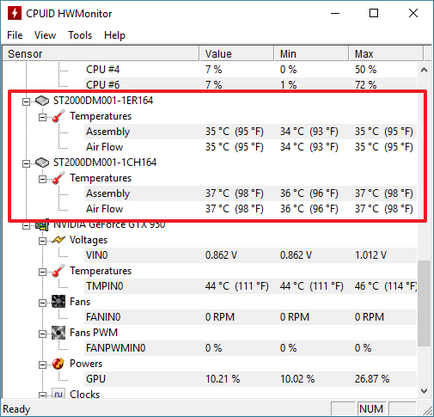
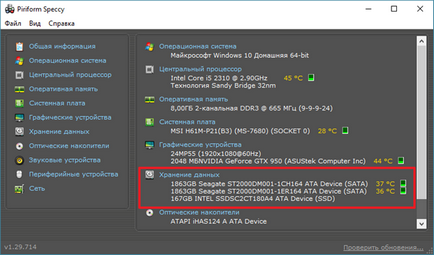
CrystalDiskInfo (descărcare de pe site-ul oficial) este un program conceput pentru a testa hard disk-ul pentru a fi util. Utilizând tehnologia S.M.A.R.T. Acest program primește informații despre starea hard diskului și îl afișează într-o formă ușor de utilizat. În plus, în programul CrystalDiskInfo puteți vedea toate caracteristicile principale ale unității hard disk: versiunea firmware, numărul de serie, tehnologia suportată etc. Și, desigur, CrystalDiskInfo poate afișa temperatura unității hard disk.
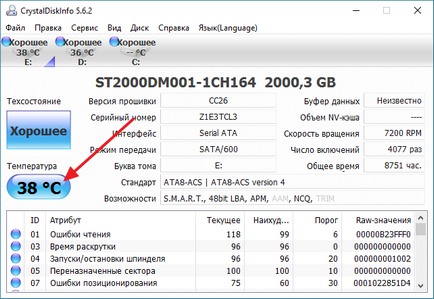
Care este temperatura normală a unității de disc
A spune fără echivoc ce temperatură a unității de disc este normală este destul de dificilă. Producătorii de hard disk-uri indică de obicei o gamă de temperaturi de funcționare de la 0 la 60 de grade Celsius. Evident, acesta este intervalul de temperatură în care hard disk-ul este garantat să funcționeze. Și testele care pot fi găsite în rețea confirmă acest lucru. În unele teste, hard disk-urile au continuat să funcționeze până la 100 de grade Celsius. Dar, astfel de moduri extreme de operare nu pot afecta pozitiv resursele hard disk-ului. Prin urmare, dacă doriți să maximizați durata de viață a unității hard disk, atunci ar trebui să păstrați temperatura într-un cadru mai adecvat.
Modul de reducere a temperaturii unității de disc
Dacă temperatura hard diskului depășește limitele normale, puteți încerca să o micșorați puțin. Vă sugerăm să utilizați următoarele sfaturi:
- Îndepărtați praful de la unitatea de sistem și de la partea superioară a unității hard disk (partea acoperită de o placă metalică). Praful împiedică mișcarea aerului și complică transferul de căldură. Prin urmare, curățarea unității de sistem este primul lucru de făcut. Dacă aveți un laptop, apoi pentru a elimina praful, este mai bine să contactați centrul de service.
- Dacă aveți mai multe unități de hard disk, încercați să le puneți în afară, astfel încât să nu încălzească unul.
- Dacă aveți un hard disk, încercați să îl plasați cât mai jos posibil în unitatea de sistem. Aerul cald se ridică, așa că fundul ar trebui să fie puțin mai rece.
- Instalați un răcitor suplimentar pentru a sufla hard disk-urile. Un răcitor suplimentar destinat unităților de hard disk este garantat pentru a reduce temperatura lor.
- Dacă aveți un laptop, puteți cumpăra un tampon special de răcire cu un cooler care va pompa aerul în partea de jos a laptopului și va răci hard disk-ul.
Distribuiți acest link
Articole similare
Trimiteți-le prietenilor: